Comment créer un graphique continu à quatre côtés en PS
Pour créer une image continue à quatre côtés dans PS, vous devez importer l'image du matériau, puis déplacer le matériau vers le haut, le bas, la gauche et la droite jusqu'à la position appropriée, puis le couper avec l'outil de tranchage pour obtenir le image continue finale à quatre côtés.

Étapes pour créer une image continue à quatre voies dans PS :
1. et préparez-vous à l'utiliser. Créez un graphique continu à quatre carrés.
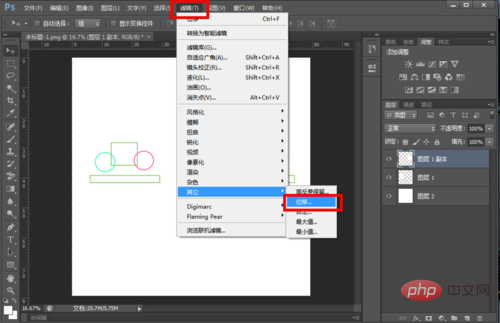
2. Créez un grand calque d'arrière-plan et placez l'image dessus.
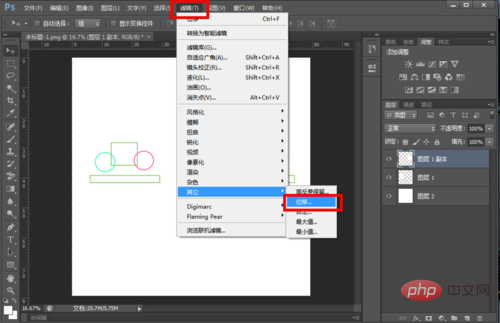
3. Copiez le calque d'image, "Filtre" - "Autres" - "Déplacement".
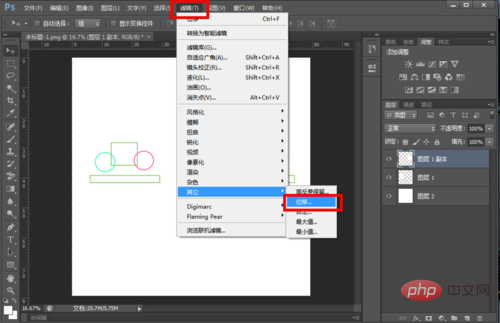
4. Ici, nous pouvons déplacer le calque horizontalement ou verticalement jusqu'à la position souhaitée.
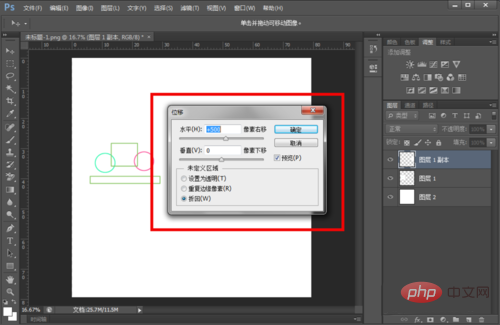
5. Nous déplaçons les quatre calques d'image respectivement vers les positions supérieure, inférieure, gauche et droite, en conservant l'alignement haut, bas, gauche et droite de l'image.
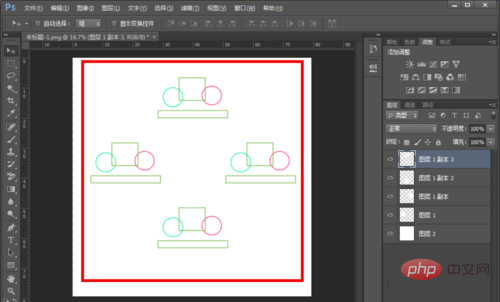
6. Ensuite, nous utilisons les lignes de référence de traction, quatre vers le haut, le bas, la gauche et la droite. Après la coupe, le haut et le bas peuvent être assemblés, ainsi que la gauche et la droite. le droit peut également être réuni.
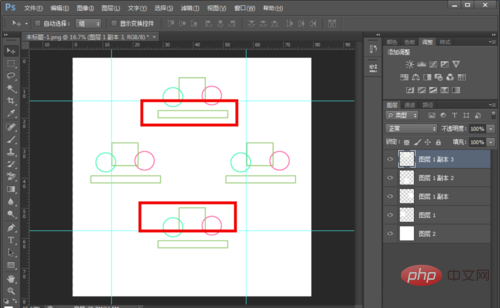
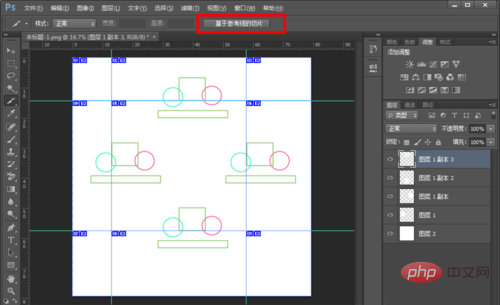
7. Sélectionnez l'outil « Slice » à gauche, puis cliquez sur « Basé sur des guides » en haut.
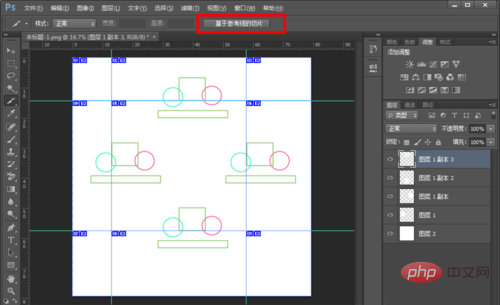
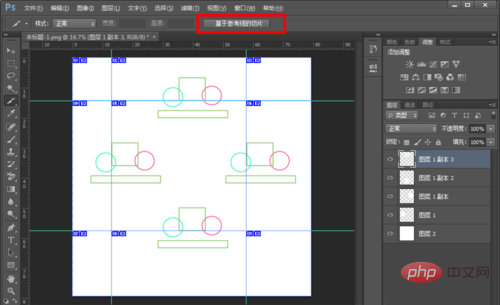
8. Sélectionnez "Fichier" - "Enregistrer pour le Web", sélectionnez "Enregistrer", nommez et enregistrez.
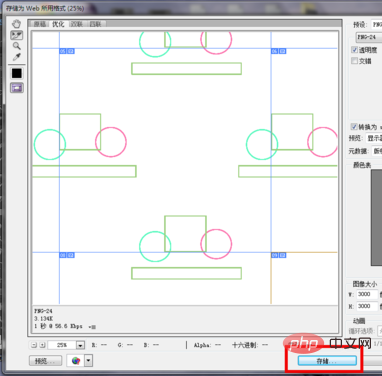
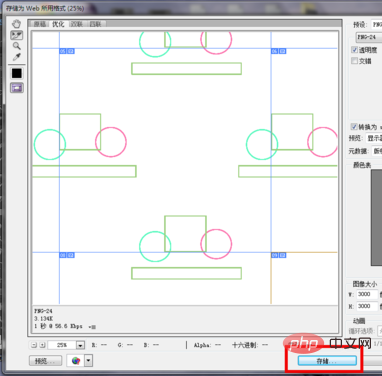
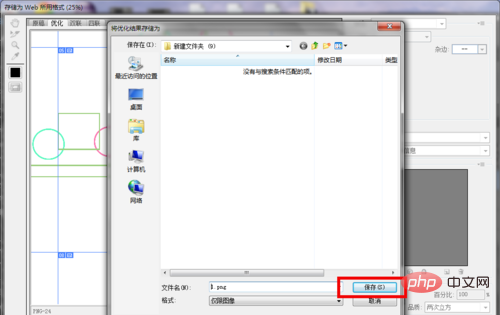
Ensuite, l'image continue à quatre côtés que nous avons réalisée se trouve dans les "images" dossier.
Ce qui précède est le contenu détaillé de. pour plus d'informations, suivez d'autres articles connexes sur le site Web de PHP en chinois!

Outils d'IA chauds

Undresser.AI Undress
Application basée sur l'IA pour créer des photos de nu réalistes

AI Clothes Remover
Outil d'IA en ligne pour supprimer les vêtements des photos.

Undress AI Tool
Images de déshabillage gratuites

Clothoff.io
Dissolvant de vêtements AI

Video Face Swap
Échangez les visages dans n'importe quelle vidéo sans effort grâce à notre outil d'échange de visage AI entièrement gratuit !

Article chaud

Outils chauds

Bloc-notes++7.3.1
Éditeur de code facile à utiliser et gratuit

SublimeText3 version chinoise
Version chinoise, très simple à utiliser

Envoyer Studio 13.0.1
Puissant environnement de développement intégré PHP

Dreamweaver CS6
Outils de développement Web visuel

SublimeText3 version Mac
Logiciel d'édition de code au niveau de Dieu (SublimeText3)

Sujets chauds
 Introduction au processus d'extraction de dessins au trait dans PS
Apr 01, 2024 pm 12:51 PM
Introduction au processus d'extraction de dessins au trait dans PS
Apr 01, 2024 pm 12:51 PM
1. Ouvrez le logiciel et importez un élément de matériel, comme indiqué dans l'image ci-dessous. 2. Puis ctrl+shift+u pour supprimer la couleur. 3. Appuyez ensuite sur ctrl+J pour copier le calque. 4. Ensuite, inversez ctrl+I, puis définissez le mode de fusion des calques sur Color Dodge. 5. Cliquez sur Filtre--Autres--Minimum. 6. Dans la boîte de dialogue contextuelle, définissez le rayon sur 2 et cliquez sur OK. 7. Enfin, vous pouvez voir le brouillon de ligne extrait.
 Comment automatiser les tâches à l'aide de PowerShell
Feb 20, 2024 pm 01:51 PM
Comment automatiser les tâches à l'aide de PowerShell
Feb 20, 2024 pm 01:51 PM
Si vous êtes un administrateur informatique ou un expert en technologie, vous devez être conscient de l'importance de l'automatisation. Surtout pour les utilisateurs de Windows, Microsoft PowerShell est l'un des meilleurs outils d'automatisation. Microsoft propose une variété d'outils pour vos besoins d'automatisation, sans qu'il soit nécessaire d'installer des applications tierces. Ce guide détaillera comment exploiter PowerShell pour automatiser les tâches. Qu'est-ce qu'un script PowerShell ? Si vous avez de l'expérience avec PowerShell, vous avez peut-être utilisé des commandes pour configurer votre système d'exploitation. Un script est une collection de ces commandes dans un fichier .ps1. Les fichiers .ps1 contiennent des scripts exécutés par PowerShell, tels que Get-Help de base
 Liste complète des touches de raccourci PS
Mar 11, 2024 pm 04:31 PM
Liste complète des touches de raccourci PS
Mar 11, 2024 pm 04:31 PM
1. Ctrl + N : Créez un nouveau document. 2. Ctrl + O : Ouvrir un fichier. 3. Ctrl + S : Enregistrez le fichier actuel. 4. Ctrl + Maj + S : Enregistrer sous. 5. Ctrl + W : fermez le document actuel. 6. Ctrl + Q : Quittez Photoshop. 7. Ctrl + Z : Annuler. 8. Ctrl + Y : Refaire. 9. Ctrl + X : Couper le contenu sélectionné. 10. Ctrl + C : Copiez le contenu sélectionné.
 Impossible d'utiliser les touches de raccourci PS pour remplir
Feb 19, 2024 am 09:18 AM
Impossible d'utiliser les touches de raccourci PS pour remplir
Feb 19, 2024 am 09:18 AM
Avec le développement de l’ère numérique, les logiciels de traitement d’images sont devenus un élément indispensable de notre vie et de notre travail. Parmi eux, Photoshop (PS en abrégé) développé par Adobe est l'un des logiciels de traitement d'image les plus connus. Il possède des fonctions puissantes et un fonctionnement flexible, et est profondément apprécié des utilisateurs. Cependant, lors de l'utilisation de PS, certains utilisateurs ont signalé que la touche de raccourci « Remplir » ne pouvait pas être utilisée normalement, ce qui causait des problèmes à l'expérience utilisateur. Les touches de raccourci sont une méthode d'opération rapide fournie dans le logiciel pour éviter les opérations fastidieuses de clic de souris.
 Touche de raccourci du calque de copie PS
Feb 23, 2024 pm 02:34 PM
Touche de raccourci du calque de copie PS
Feb 23, 2024 pm 02:34 PM
Dans les touches de raccourci du calque de copie PS, nous pouvons savoir que si vous souhaitez copier un calque lors de l'utilisation de PS, vous pouvez utiliser la touche de raccourci [Ctrl+J] pour une copie rapide. Cette introduction aux touches de raccourci pour copier des calques peut vous indiquer la méthode de fonctionnement spécifique. Voici le contenu détaillé, alors jetez-y un œil. Réponse de la touche de raccourci du calque de copie PS : [Ctrl+J] Méthode spécifique : 1. Ouvrez l'image dans PS et sélectionnez le calque qui doit être copié. 2. Appuyez simultanément sur [Ctrl+J] sur le clavier pour terminer la copie du calque. Autres méthodes de copie : 1. Après avoir ouvert l'image, maintenez le calque enfoncé et déplacez l'icône [Nouveau calque] vers le bas. 2. Après être passé à l'icône, lâchez prise. 3. La copie des calques est terminée.
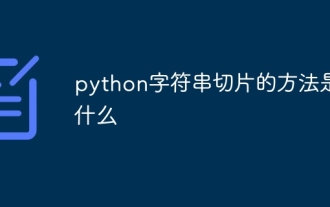 Quelle est la méthode de découpage de chaîne Python ?
Dec 13, 2023 pm 04:17 PM
Quelle est la méthode de découpage de chaîne Python ?
Dec 13, 2023 pm 04:17 PM
En Python, vous pouvez utiliser le découpage de chaînes pour obtenir des sous-chaînes dans une chaîne. La syntaxe de base du découpage de chaîne est "substring = string[start:end:step]".
 Explication détaillée des variables PS1, PS2, PS3, PS4 sous Linux
Mar 22, 2024 am 09:00 AM
Explication détaillée des variables PS1, PS2, PS3, PS4 sous Linux
Mar 22, 2024 am 09:00 AM
Dans le système Linux, PS1, PS2, PS3 et PS4 sont des variables d'environnement spécifiques, chacune jouant un rôle différent dans le contrôle des invites et des informations sur les invites de menu. Ces variables PS peuvent fournir aux utilisateurs un moyen flexible de personnaliser et de contrôler l'apparence et le comportement de la ligne de commande dans les systèmes Linux, améliorant ainsi l'expérience d'interaction de l'utilisateur avec le système. Remarque : Si vous souhaitez modifier définitivement l'invite pendant une longue période, vous pouvez ajouter la commande permettant de modifier l'invite au fichier $HOME/.bashrc ou $HOME/.bash_profile. 1. La variable PS1 est principalement utilisée pour définir l'invite de commande du shell. Chaque fois que vous entrez une commande dans le terminal, la chaîne affichée est contrôlée par la variable PS1. peut être basé sur le vôtre
 Comment créer un effet fluorescent bleu dans PS
Feb 27, 2024 pm 12:55 PM
Comment créer un effet fluorescent bleu dans PS
Feb 27, 2024 pm 12:55 PM
L'éditeur de ce site vous propose ce tutoriel pour vous emmener dans le monde merveilleux de Photoshop et apprendre à créer un charmant effet bleu fluorescent. Que vous soyez nouveau sur Photoshop ou utilisateur expérimenté, vous pourrez trouver de l'inspiration et des conseils pratiques dans ce tutoriel. Alors, comment créer l'effet fluorescent bleu dans PS ? Ce guide tutoriel vous donnera une introduction détaillée, j'espère qu'il pourra vous aider. Étapes de la méthode de production de l'effet de fluorescence bleue PS effet final : 1. Ajustez la luminosité de l'image. 2. Ajoutez des courbes pour ajuster le contraste global clair et sombre de l’image. 3. Utilisez un stylo pour accrocher les « bandes de bord » des chaussures. 4. Après avoir découpé, créez une sélection et remplissez-la de blanc. 5. Sélectionnez l'outil de flou et floutez la partie blanche accrochée. 5. Utilisez un stylo pour marquer les lacets







